建筑行业的从业人员经常会接触到钢筋符号,那么在编写相关文件时,怎么打出一二三级钢筋符号呢?小编将在本文中做详细的阐述,需要的朋友可以收藏。
第一步:下载并安装SJQY字体符号(点击);
第二步:启动WPS,在WPS文字中依次点击『插入』→『Ω』;

WPS word如何添加SJQY钢筋字体符号
SJQY字体是钢筋符号,WPS中要想打出钢筋符号,必须先安装SJQY字体,本文中,小编将分享WPS如何添加SJQY钢筋字体符号的方法。第一步:下载SJQY字体符号;第二步:在C盘中找到Fonts字体文件夹
第三步在『符号』对话框的『字符(F)』下拉框中选择『SJQY』, 『子集(U)』下拉框中选择『基本拉丁语』;
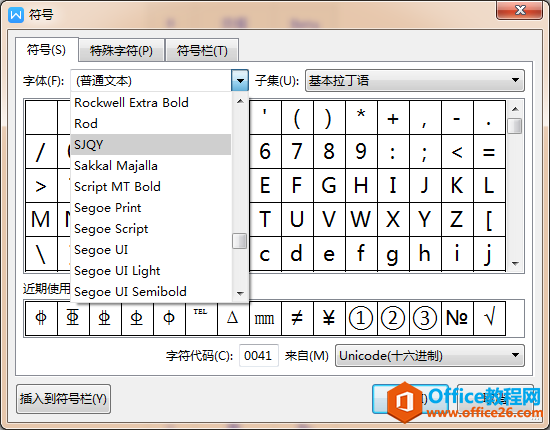
第四步:选择相应的钢筋符号,点击右下角的『插入(I)』即可。
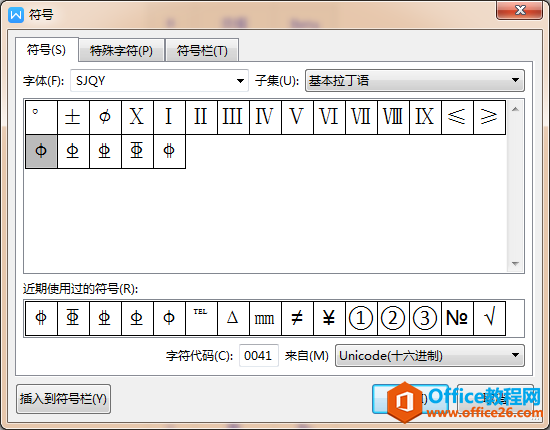
WPS word中数学符号圆周率π怎么打
派,Pi,即,是第十六个希腊字母,可表示圆周率和(n)表示不大于n的质数个数。那么,大家知道在WPS文字中数学符号圆周率怎么打?这里,小编将分享几个方法给大家做参考。派符号怎么打之






